
Lo abbiamo detto molte volte, fare le cose sui computer Mac con il sistema macOS è molto semplice e quando conosciamo perfettamente i flussi di lavoro che gli ingegneri del software Apple hanno ideato tutto è semplice. In questo articolo ti racconto come inviare rapidamente un file senza prima aprire l'applicazione Mail.
È chiaro che per fare quello che ti mostrerò, nel Preferenze di Sistema> Account Internet, devi aver inserito i tuoi account di posta elettronica in modo che posta funziona perfettamente, altrimenti puoi inviare email solo dall'account iCloud.
Il fatto è che macOS in quello che ha a che fare con l'anteprima dei file Lois è molto diverso da quello che possiamo trovare in altri sistemi e quando selezioniamo, ad esempio, un documento PDF sul desktop del Mac, semplicemente premendo la barra spaziatrice di la copertura del computer ci mostra un'anteprima del file attraverso il quale possiamo anche girare le pagine di detti documenti per vedere il loro contenuto.
Tuttavia, se guardiamo da vicino la finestra di anteprima ci accorgeremo che ci sono più azioni disponibili. In alto troviamo un pulsante con l'applicazione predefinita con la quale ci viene proposto di aprire quel file. Facendo clic su questo pulsante, il sistema avvia l'applicazione in questione e apre il file.
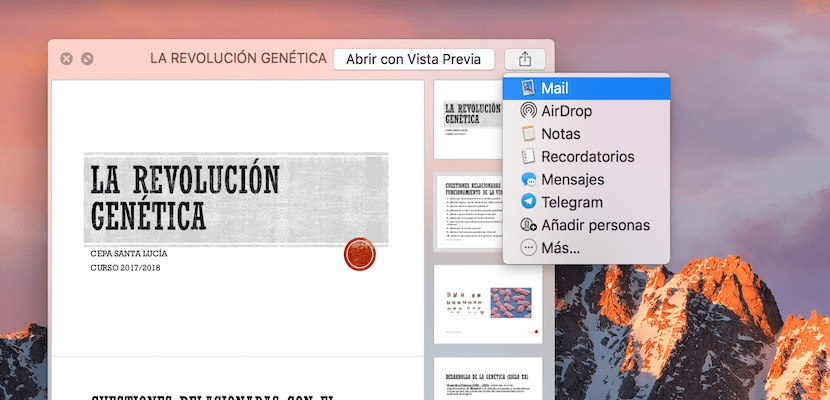
Tuttavia, se quello che vogliamo è eseguire altre azioni, incluso l'invio di detto file tramite Mail, tutto ciò che dobbiamo fare è premere il pulsante quadrato con la freccia in uscita nella parte in alto a destra della finestra in modo che Anteprima ci mostri un elenco con le opzioni che possiamo eseguire con il file. In questo caso, cliccando su Mail il sistema prende il file, apre automaticamente l'applicazione Mail, Allegalo e lascia tutto pronto per noi per inserire l'email di destinazione e quella materia.
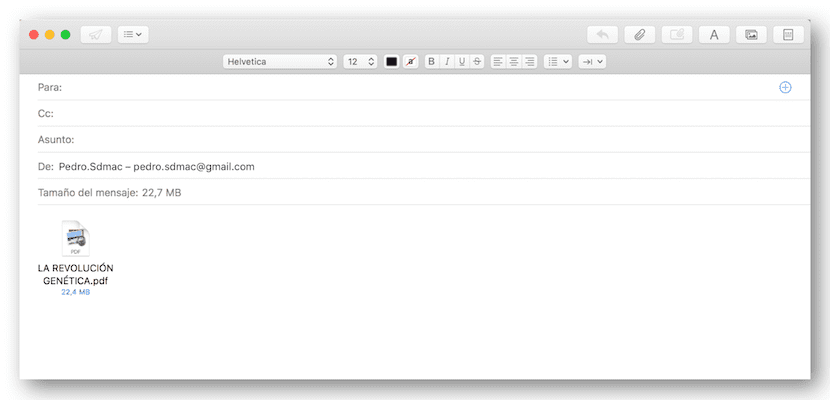
È un processo molto semplice che nel caso in cui devi inviare molti file singolarmente tramite Mail è molto più semplice che eseguire il normale flusso di lavoro di Apri l'applicazione Mail, trova il file in questione e trascinalo nella finestra di Mail e quindi scrivi la destinazione indirizzo e oggetto.